Kostenlose Onlinedienste & lizenzfreie Medien für Streamer

 Camgirls kreieren Content, und das nicht nur auf der
Matratze. Ein großer Teil der Arbeit findet hinter der Kamera statt.
Genau genommen macht die Arbeit hinter der Kamera, den Erfolg vor der Kamera
aus. Da gilt es Inhalte für soziale Netzwerke zu illustrieren, Overlays für den Stream anzufertigen, Fotos aufzuhübschen, Animationen zu
basteln, Pausenbildschirme zusammenzuschustern, Videos zu bearbeiten, Fanartikel bereitzustellen und sich in der kreativen Buchführung zu üben.
Letzteres soll heute nicht unser Thema sein! Für alle anderen Belange der
kreativen Hintergrundarbeit, zum Zwecke der Werbung und der professionellen
Ausrichtung des eigenen Auftritts, wollen wir im Folgenden ein paar
kostenlose Tools und Bezugsquellen lizenzfreier Medien vorstellen. Dinge die
keinesfalls nur für die ärmlichen Neulinge der Branche interessant sind,
sondern auch den erfahrenen Besserverdienerinnen unter den Streamerinnen von
Nutzen sein können. Letztere könnten einen Großteil der Kreativarbeit
delegieren, scheitern aber oft am Fachkräftemangel und am Mangel an
vertrauenswürdigen Hilfskräften. Kommerzielle Software-Produkte könnten erworben
werden, sind aber unverhältnismäßig teuer und sollten doch erst einmal
kostenfrei ausprobiert werden! Die von uns vorgestellten und empfohlenen
Onlinedienste, bieten neben ihren kostenlosen Dienstleistungen, oft auch
kommerzielle Produkte an. In Anbetracht der vielseitig und nahezu
uneingeschränkt nutzbaren Gratistools, erübrigt sich die Anschaffung teurer
Software-Pakete fast immer! Ein anderer Aspekt den es bei der Kreativarbeit
zu beachten gilt, ist der rechtliche. Insbesondere im Rahmen der gewerblichen
Nutzung, gilt es Urheberrechte fremder Medien, aber auch extravaganter
Schriftarten zu achten. So gilt die Bezeichnung "Lizenzfrei", oft nur für
die private, nicht gewerbliche Nutzung eines Mediums, einer Schrift!
Camgirls kreieren Content, und das nicht nur auf der
Matratze. Ein großer Teil der Arbeit findet hinter der Kamera statt.
Genau genommen macht die Arbeit hinter der Kamera, den Erfolg vor der Kamera
aus. Da gilt es Inhalte für soziale Netzwerke zu illustrieren, Overlays für den Stream anzufertigen, Fotos aufzuhübschen, Animationen zu
basteln, Pausenbildschirme zusammenzuschustern, Videos zu bearbeiten, Fanartikel bereitzustellen und sich in der kreativen Buchführung zu üben.
Letzteres soll heute nicht unser Thema sein! Für alle anderen Belange der
kreativen Hintergrundarbeit, zum Zwecke der Werbung und der professionellen
Ausrichtung des eigenen Auftritts, wollen wir im Folgenden ein paar
kostenlose Tools und Bezugsquellen lizenzfreier Medien vorstellen. Dinge die
keinesfalls nur für die ärmlichen Neulinge der Branche interessant sind,
sondern auch den erfahrenen Besserverdienerinnen unter den Streamerinnen von
Nutzen sein können. Letztere könnten einen Großteil der Kreativarbeit
delegieren, scheitern aber oft am Fachkräftemangel und am Mangel an
vertrauenswürdigen Hilfskräften. Kommerzielle Software-Produkte könnten erworben
werden, sind aber unverhältnismäßig teuer und sollten doch erst einmal
kostenfrei ausprobiert werden! Die von uns vorgestellten und empfohlenen
Onlinedienste, bieten neben ihren kostenlosen Dienstleistungen, oft auch
kommerzielle Produkte an. In Anbetracht der vielseitig und nahezu
uneingeschränkt nutzbaren Gratistools, erübrigt sich die Anschaffung teurer
Software-Pakete fast immer! Ein anderer Aspekt den es bei der Kreativarbeit
zu beachten gilt, ist der rechtliche. Insbesondere im Rahmen der gewerblichen
Nutzung, gilt es Urheberrechte fremder Medien, aber auch extravaganter
Schriftarten zu achten. So gilt die Bezeichnung "Lizenzfrei", oft nur für
die private, nicht gewerbliche Nutzung eines Mediums, einer Schrift!
![]()
Inhalt
1.
Kostenlose Onlinedienste und Tools zur
Kreativarbeit
1.1.
Datenschutz - Die Anonymität
wahren !!!
1.2. Kurze Videosequenz aus Video herausschneiden
1.3. Fotos aus einem Video
extrahieren
1.4. Fotos
spektakulär verbessern, kolorieren & vergrößern
1.5.
Remove
Background - den Foto Hintergrund entfernen
1.6.
Blur Effekt -
Den Hintergrund nachträglich unscharf machen
1.7.
GIF- & WebP-Animationen -
Bewegtbilder für jede Plattform
1.8.
QR Code Generator
2.
Lizenzfreies für den gewerblichen Bereich
2.1. Vorsicht ist die Mutter vom
Gratis-Futter !!!
2.2.
Lizenzfreie Schriftarten für
den gewerblichen Bereich
2.3.
Lizenzfreie Fotos, Grafiken und
Symbole
2.4.
Lizenzfreie Musik, Soundeffekte
und Videos
![]()
1. Kostenlose Dienste & Tools zur Kreativarbeit
Im Folgenden stellen wir einige kostenlose Onlinedienste und Gratis-Tools vor, welche dem Camgirl die Kreativarbeit erleichtern sollen. Wir präsentieren die Tools und Dienste ganz bewusst in einer bestimmten Reihenfolge! Mitunter ist es nämlich so, dass die Nutzung des einen Angebotes, von der Nutzung des vorhergehenden profitiert.
Vor der Nutzung der vorgestellten Online-Dienste, nehmen Sie bitte unsere Hinweise zum Datenschutz und zur Wahrung der Anonymität zur Kenntnis!
Kostenlose Dienste können überarbeitet, im Umfang reduziert oder gar eingestellt werden. Sollte einer der vorgestellten Onlinedienste nicht mehr zur Verfügung stehen oder sein Angebot unvorteilhaft eingeschränkt haben, bitten wir um Nachsicht. Sobald wir Kenntnis davon erlangen, werden wir unser Angebot entsprechend überarbeiten.
1.1. Datenschutz - Die Anonymität wahren
Die von uns vorgestellten kostenlosen Onlinedienste, erfordern den Upload der zu bearbeitenden Medien, in die Cloud des jeweiligen Dienstleisters. Das ist nun mal so, denn anders geht es nicht! Grundsätzlich sollten sich daraus keine Probleme ergeben, es sei denn man wird vom FBI gesucht.
Trotzdem sollten gerade um Anonymität bedachte Camgirls einige Dinge beachten, zumal man sich auf die Datenschutzversprechungen einzelner Dienstleister nicht immer verlassen kann! Fotos und Videos beinhalten immer einen verräterischen "EXIF-Header" - so eine Art Textdatei mit Zusatzinfos. Schlimmstenfalls ist dort der punktgenaue Aufenthaltsort der abgebildeten Person vermerkt. Smartphones und moderne Kameras mit GPS, registrieren nämlich automatisch die geografische Lage des Aufnahmeortes, so die Funktion in den Einstellungen aktiviert ist. Von einigen Creator*innen wird zudem der EXIF-Header ganz bewusst mit Tags und Zusatzinformationen bestückt, um eine spätere Sortierung der Aufnahmen zu erleichtern. Da könnten z.B. Klarnamen abgespeichert sein!
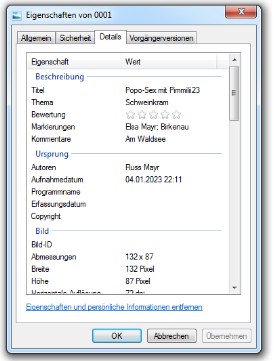 Im Zweifelsfalle gilt es den EXIF-Header vor dem
Upload auszulesen und ggf. zu entschärfen! Unter Windows klickt man dazu das
Medium mit der rechten Maustaste an, geht auf "Eigenschaften" und dann auf
"Details".
Im Zweifelsfalle gilt es den EXIF-Header vor dem
Upload auszulesen und ggf. zu entschärfen! Unter Windows klickt man dazu das
Medium mit der rechten Maustaste an, geht auf "Eigenschaften" und dann auf
"Details".
Auch der eigentliche Dateiname, sollte nicht unbedingt den Klarnamen der abgebildeten Person beinhalten!
Davon ab sollte man nicht zu paranoid agieren, geht es darum, die eigenen Daten zu schützen. Man muss sich halt fragen, was könnte ein böser Mensch mit meinem Foto, meinem Video schlimmes anfangen, wenn er es denn in die Hände bekäme. I.d.R. nichts!
Andererseits gibt es nicht nur böse Menschen, sondern auch hinterfotzige Geheimdienste und Organisationen. Die scannen Uploads automatisiert, um Verbrechen aufzuklären oder zu verhindern, bisweilen aber auch, um kompromittierendes Material über eine Person zu sammeln. Nun denn...
![]()
1.2. Kurze Videosequenz aus einem Video herausschneiden
Wozu? Eine kurze Videosequenz erleichtert uns die Nutzung jener Tools und Onlinedienste, welche wir im weiteren Verlauf vorstellen wollen. Eine kurze Videosequenz, so um die 20-30sec lang, lässt sich leichter weiterverarbeiten, als ein 90min langer Film. Die Weiterverarbeitung einer kurzen Videosequenz schont Hardware und Nerven. Außerdem beschränken die im weiteren Verlauf vorgestellten Onlinedienste, die Uploadgröße der zu bearbeitenden Datei.
Die kurze Videosequenz eignet sich als Ausgangsmaterial, wenn man Fotos aus Videos extrahieren möchte. Lebhafte Fotos, welche man für die Social Medias hernehmen, aber auch weiterverarbeiten kann (GIF-Animationen, Hintergrund entfernen, Blur-Effekt, verlustfreie Vergrößerung usw.).
Während wir für den framegenauen und professionellen Videoschnitt stets Shotcut empfehlen, nutzen wir zur Freistellung einer kurzen Videosequenz ein banaleres Schnittwerkzeug. Ein ebenfalls kostenloses Tool (Open-Source), welches für unsere Zwecke den alles entscheidenden Vorteil bietet. Es speichert die gewünschte Videosequenz verlustfrei! Die Qualität des Ausgangsmaterials bleibt also erhalten. Davon profitiert jedes erdenkliche Endprodukt.
|
LosslessCut Download (von chip.de) |
Das von uns empfohlene Tool kommt als portable
Anwendung daher, welche nur entpackt, aber nicht installiert werden muss. Es
startet mit englischer Benutzeroberfläche, kann aber über "Settings"
eingedeutscht werden.
Der
eigentliche Schnittvorgang ist "mehr oder weniger" selbsterklärend. Ein
bisserl rumprobieren muss man am Anfang schon. Vor dem Abspeichern gilt es
das .mp4 Format auszuwählen.
![]()
1.3. Fotos aus einem Video extrahieren
Professionelle Fotos wirken allzu oft gestellt, geschauspielert und alles andere als lustanregend. Besser wirken Fotos, welche nie als Fotos geplant waren. Lebendige und natürliche Fotos gewinnt man besser aus einem Video, z.B. dem aufgezeichneten Livestream. Zerlegt man eine Videosequenz in seine Einzelteile (Frames), findet sich schnell das ultimative Foto, welches so kein Fotograf der Welt zustande gebracht hätte. Dies setzt natürlich ein exzellentes Ausgangsmaterial voraus (hohe Auflösung - gute Ausleuchtung)!
Wir möchten Ihnen drei Wege aufzeigen, Fotos aus einem Video zu extrahieren. Den ersten Weg, den Weg über einen Onlinedienst, erwähnen wir nur informativ. Wir empfehlen stattdessen die Fotoextraktion mit Hilfe von LosslessCut oder noch besser mit Shotcut, jenen zwei Programmen, welche wir auch für den Videoschnitt präferieren.
Fotos aus einer Videosequenz via Onlinedienst extrahieren
Der Weg der Fotogewinnung über den unten verlinkten Onlinedienst, setzt eine kurze Videosequenz voraus. Möchte man also Fotos aus einem längeren Video gewinnen, gilt es zunächst eine kurze Videosequenz (max. 30sec) herauszuschneiden. Jene Sequenz, welche die gewünschten Einzelbilder enthält. Ist das Video zu lang, ergäben sich daraus zu viele (Tausende) Einzelbilder, welche das Speichermedium strapazieren, zumindest aber die Motivsuche verkomplizieren täten. Außerdem begrenzen Onlinedienste die Dateigröße des Uploads.
Für die Erstellung der Videosequenz empfehlen wir das oben aufgeführte Schnittprogramm LosslessCut, weil es die Videosequenz verlustfrei abspeichert. Möchte man nun die Videosequenz in Frames bzw. Einzelfotos zerlegen, kann auf den unten verlinkten und selbsterklärenden Onlinedienst zurückgegriffen werden.
Wichtig: Bei der testweisen Nutzung des Onlinedienstes sind uns zwei Dinge aufgefallen. Der Onlinedienst extrahiert nicht alle Einzelbilder einer Videosequenz. So bestand unsere Testsequenz aus 72 Frames. Es wurden aber vom Onlinedienst nur 26 Frames ausgespuckt. Das geht mal gar nicht! Verwundert zeigten wir uns auch über die Dateigröße der einzelnen jpg-Bilddateien. Knapp 500kb für ein einzelnes JPG im Format 1280x720 lassen eine hohe Bildqualität vermuten, was ja in unserem Sinne wäre. Aber, die unkomprimierten JPG-Dateien aus der Shotcut-Extraktion, weisen eine Dateigröße von nur ca. 80kb auf. Ein Qualitätsunterschied war subjektiv wahrnehmbar, aber nicht unbedingt zum Vorteil der Online-Resultate. Nach Analyse der jeweiligen EXIF-Header kamen wir zu der Erkenntnis, dass der Onlinedienst eine andere und im Sinne der Qualität bessere Farbunterabtastung durchführt (4:4:4), als die von uns empfohlenen Tools (4:2:0). Tatsächlich wirkt das Online-Resultat lebhafter und auf dem ersten Blick besser. Bei genauer Betrachtung stellt man aber fest, dass schlecht belichtete Bildbereiche, zu einem dunklen Einheitsbrei verschmolzen sind. Das Shotcut-Resultat wirkt deutlich natürlicher und detailreicher. Da darf man sich von der Dateigröße nicht täuschen lassen!
|
Fotos extrahieren: https://bild.online-convert.com |
Fotos aus einem Video via Shotcut extrahieren
Shotcut ist ein hammergeiles und kostenloses Video-Schnittprogramm für professionelle Ansprüche. Es gibt im Internet, z.B. auf Youtube, viele Tutorials in deutscher Sprache, welche den Umgang mit Shotcut erleichtern. Wer bereits mit Shotcut gearbeitet hat, kann damit in Sekunden hochwertigste Fotos aus einem Video extrahieren.
Anleitung in Kurzform:
Projekt erstellen, Video öffnen, Video ins JPEG-Format exportieren, fertig!
Anleitung in gemäßigter Ausführlichkeit:
Die Bürokratie der Projekterstellung wird den Shutcut-Neuling schrecken, einzig weil der Shotcut-Startbildschirm im ersten Moment etwas verwirrend erscheint. Man muss letztlich nur dem neuen Projekt einen Namen geben und die Schaltfläche "Los" betätigen. Nun geht man auf den Menu-Punkt "Datei öffnen", um das Video zu öffnen. Mittels Taste "i" legt man den Anfang der gewünschten Videosequenz fest. Via Taste "o" legt man das Ende der gewünschten Videosequenz fest. Auch hier gilt, die Videosequenz sollte max. 30sec lang sein, um zu viele Einzelbilder zu vermeiden. Nun ziehe man die Videosequenz unten in die (noch nicht vorhandene) Spur (unter Zeitachse). Die Spur wird automatisch angelegt. Die Videosequenz bzw. das Projekt nicht abspeichern, sondern direkt ins JPEG-Format exportieren! Dazu wählen wir unter den Export-Voreinstellungen das JPEG-Format und belassen die erweiterten Einstellungen wie sie sind. Nun betätigen wir die Schaltfläche "Datei exportieren" und exportieren die Fotos in einen zuvor angelegten separaten Ordner!!! Alternativ kann man freilich auch ein anderes Dateiformat wählen, z.B. das modernere WebP-Format.
|
Shotcut Download: https://shotcut.org |
Hinweis: Um die so gewonnenen Fotos zu vergrößern und deren Qualität zu verbessern, nutzen Sie bitte einen Onlinedienst zur Bildverbesserung!
Fotos aus einem Video via LosslessCut extrahieren
Wenn wir Ihnen schon empfehlen, die zur Fotogewinnung nötige Videosequenz via LosslessCut freizustellen, müssen wir uns die Frage gefallen lassen, warum wir mit LosslessCut nicht gleich die Einzelbilder extrahieren. Das machte vom Arbeitsaufwand her keinen Unterschied. Man kann nämlich die markierte Videosequenz nicht nur als Video abspeichern, sondern auch in Form von Einzelbildern. Es ist im Prinzip die einfachste und eleganteste Lösung, wenngleich wir keine Möglichkeit gefunden haben, den Grad der Kompression zu beeinflussen. Da die ausgegebenen Resultate eine geringere Dateigröße aufweisen, als die Shotcut-Resultate (Beispiel 74KB zu 86KB), vermuten wir einen gewissen Grad der Kompression. Tatsächlich sind die Unterschiede deutlich vernehmbar! Das LosslessCut-Resultat wirkt lebhafter (Farben, Kontrast, Schärfe), aber das Shotcut-Resultat wirkt natürlicher und deutlich detailreicher. Wir täten uns stets für Shotcut entscheiden, geht es um die Fotogewinnung aus einem Video!
Wer die Bild Extraktion mit LosslessCut wagen möchte, findet in der folgenden Abbildung eine Anleitung. Die zuvor markierte Videosequenz setzen wir voraus!

![]()
1.4. Fotos verbessern, kolorieren & verlustfrei vergrößern
Oh mein Gott, was haben wir denn da schönes
ausfindig gemacht? Das ist ja voll der Hammer! Und wir übertreiben nicht!
Ein Onlinedienst, welcher nicht nur alte verblasste Schwarzweiß-Fotos
restauriert, koloriert und gewinnbringend vergrößert, sondern auch
neuzeitliche Farbfotos vergrößert und deutlich verbessert.
Ein solcher Dienst eignet sich z.B. zur
Verbesserung aus Videos extrahierter Standbilder. Die sind ja von Natur aus
ein bisschen verrauscht, kontrastarm und zu klein, um sie professionell
weiterverarbeiten zu können. Ein solcher Dienst eignet sich aber auch für
die rein private Kreativarbeit. Wer hat nicht ein Sammelsurium an alten
Fotos von Oma und Opa? Alte verblasste Schwarzweiß-Fotos oder furchtbare
Polaroid-Sofortbilder, auf denen kaum noch was zu erkennen ist.
Es ist
ein unglaubliches Erlebnis, ein altes verwaschenes "Grau-Weiß-Foto mit
Rotstich" zu kolorieren, zu restaurieren, zu vergrößern und anschließend zu
betrachten. Das Resultat weckt Erinnerungen, Gefühle und sorgt bisweilen
sogar für Gefühlsausbrüche. Einige von uns, haben hemmungslos geweint!

Das etwa 50 Jahre alte Sofortbild wurde von uns eingescannt und mit dem vorgestellten Onlinedienst 4-fach vergrößert. Zusätzlich haben wir die Funktion "Einfärben" aktiviert (bei Farbfotos normalerweise nicht zu empfehlen). Von der aufpreispflichtigen Funktion "Old Photo Restoration" haben wir keinen Gebrauch gemacht! Sie täte mechanische Beschädigungen reparieren.
Vermag es der Onlinedienst schlechte Fotos gut zu machen, so vermag er es, gute Fotos so richtig gut zu machen! Letzteres kommt jenen Camgirls zugute, welche mit leichten "Unreinheiten" hadern, oder eben mit der Tatsache, dass eine Webcam nun mal keine Spiegelreflexkamera ist. Das Resultat ähnelt einer Profi-Fotografie, auch wenn das Ausgangsmaterial nur dem Video einer Webcam entnommen wurde.
Mit den Einschränkungen der kostenlos dargebotenen
Version des vorgestellten Onlinedienstes lässt es sich gut leben! Sie
ermöglicht die 4-fache Vergrößerung und deutliche Verbesserung des
Ausgangsmaterials. Auch die Kolorierung alter Schwarzweiß-Aufnahmen gelingt
ohne Kapitaleinsatz. Eine Anmeldung ist nicht erforderlich.
Der
Onlinedienst ist bisweilen sehr häufig überlastet. In den Abendstunden sollte er
zuverlässig funktionieren. Die automatische Bearbeitung eines Fotos dauert
ca. 5 bis 10min. Nachdem man 5 Fotos bearbeitet hat, ist das freie Kontingent
erschöpft ("Restliches Guthaben reicht nicht aus"). Dann muss man den Browser-Cache leeren, sich eine neue
IP-Adresse besorgen (Neueinwahl ins Internet oder VPN) und schon kann's
weitergehen...
|
Bildverbesserung: https://jpghd.com |
Wichtige Ergänzung Stand 08.09.2025: Zur Vergrößerung und deutlichen Verbesserung von Fotos verwenden wir inzwischen andere Onlinedienste. Einzig zur Kolorierung verwenden wir noch den oben empfohlenen Dienst. Die im Folgenden verlinkten Onlinedienste führen zu einer unverfälschteren Vergrößerung und Verbesserung des Ausgangsmaterials. Die Gesichtszüge abgebildeter Personen bleiben nahezu vollständig erhalten, wenn das Ausgangsmaterial halbwegs brauchbar ist. Die Onlinedienste sind unbegrenzt kostenlos nutzbar. Je nach Tageszeit kann es ein paar Minuten dauern.
|
Bildverbesserung: https://huggingface.co/... |
---------------
|
Bildverbesserung: https://huggingface.co/... |
![]()
1.5. Remove Background - den Foto Hintergrund entfernen
 Wer
sich an einen fremden Ort zaubern, ein Overlay für seinen Stream oder ein sonstiges Kunstwerk fabrizieren möchte,
profitiert von der Foto-Hintergrundentfernung, bzw. von der Freistellung seiner
Person. Auch Objekte können freigestellt werden! Hierzu gibt es eine Reihe von
Onlinediensten, welche erstaunliche Resultate vollautomatisch erzeugen, und
selbst bei schwierigen Hintergründen selten versagen. Warum führen wir im
Folgenden mehrere dieser Dienste auf? Sie unterscheiden sich marginal in der
Qualität der Resultate. Einige entfernen ein bisschen zu viel, andere zu
wenig. Je nach Motiv ist mal der eine Dienst besser, mal der andere. In der
kostenlos dargebotenen Variante gibt es unterschiedliche
Einschränkungen bezüglich der max. Größe der bereitgestellten Resultate.
Einige der Dienstleister setzen eine kostenlose Anmeldung voraus, andere nicht.
Wir wollen im Folgenden
verschiedene Dienste vorstellen und anhand eines Beispiel-Fotos prüfen. Das
von uns verwendete lizenzfreie Ausgangsfoto stammt von Pixabay, hat eine
Größe von 4016 x 6016 Pixel (sehr groß!) und einen gehobenen
Schwierigkeitsgrad.
Wer
sich an einen fremden Ort zaubern, ein Overlay für seinen Stream oder ein sonstiges Kunstwerk fabrizieren möchte,
profitiert von der Foto-Hintergrundentfernung, bzw. von der Freistellung seiner
Person. Auch Objekte können freigestellt werden! Hierzu gibt es eine Reihe von
Onlinediensten, welche erstaunliche Resultate vollautomatisch erzeugen, und
selbst bei schwierigen Hintergründen selten versagen. Warum führen wir im
Folgenden mehrere dieser Dienste auf? Sie unterscheiden sich marginal in der
Qualität der Resultate. Einige entfernen ein bisschen zu viel, andere zu
wenig. Je nach Motiv ist mal der eine Dienst besser, mal der andere. In der
kostenlos dargebotenen Variante gibt es unterschiedliche
Einschränkungen bezüglich der max. Größe der bereitgestellten Resultate.
Einige der Dienstleister setzen eine kostenlose Anmeldung voraus, andere nicht.
Wir wollen im Folgenden
verschiedene Dienste vorstellen und anhand eines Beispiel-Fotos prüfen. Das
von uns verwendete lizenzfreie Ausgangsfoto stammt von Pixabay, hat eine
Größe von 4016 x 6016 Pixel (sehr groß!) und einen gehobenen
Schwierigkeitsgrad.
PhotoRoom - Den Foto Hintergrund radikal entfernen
 PhotoRoom
arbeitet schnell aber nicht immer perfekt. In einigen Bereichen wird etwas
zu sauber gearbeitet, an anderer Stelle bleibt ggf. ein Teil des Hintergrundes
erhalten.
Mitunter liefert PhotoRoom aber auch das beste Ergebnis.
Eine Anmeldung ist zunächst nicht erforderlich. Unser Ausgangsfoto wurde trotz
seiner beträchtlichen Größe akzeptiert. Beim ausgespuckten Resultat gibt es
leider eine deutliche Größenbeschränkung! So wird unser riesiges Foto auf
1280 Pixel in der Höhe reduziert. Für die meisten Onlineanwendungen mehr als
ausreichend! Die Prozedur der Freistellung erfolgt automatisch.
Es gibt
ferner die Möglichkeit, das freigestellte Bild weiter zu bearbeiten. Dazu
wäre dann aber eine Anmeldung erforderlich. Stattdessen sollte man es mit
einem anderen Dienst zur Freistellung von Personen probieren!
PhotoRoom
arbeitet schnell aber nicht immer perfekt. In einigen Bereichen wird etwas
zu sauber gearbeitet, an anderer Stelle bleibt ggf. ein Teil des Hintergrundes
erhalten.
Mitunter liefert PhotoRoom aber auch das beste Ergebnis.
Eine Anmeldung ist zunächst nicht erforderlich. Unser Ausgangsfoto wurde trotz
seiner beträchtlichen Größe akzeptiert. Beim ausgespuckten Resultat gibt es
leider eine deutliche Größenbeschränkung! So wird unser riesiges Foto auf
1280 Pixel in der Höhe reduziert. Für die meisten Onlineanwendungen mehr als
ausreichend! Die Prozedur der Freistellung erfolgt automatisch.
Es gibt
ferner die Möglichkeit, das freigestellte Bild weiter zu bearbeiten. Dazu
wäre dann aber eine Anmeldung erforderlich. Stattdessen sollte man es mit
einem anderen Dienst zur Freistellung von Personen probieren!
Adobe - Ein Background Remover für große Größen
 Wer
bereit ist die Anmeldeprozedur bzw. -tortur hinzunehmen,
findet im Hintergrundentferner von Adobe möglicherweise genau das was er
sucht. Die Größenbeschränkung liegt nämlich bei 6000 Pixel. Das sollte für
eine Fototapete genügen?! Leider wurde unser Ausgangsmaterial zunächst
abgelehnt. Wir mussten es erst um 16 Pixel, auf 6000 Pixel verkleinern. Das Resultat ist an
sich sehr sauber, weist aber einen groben (vermeintlichen) Fehler auf, der
leicht zu korrigieren gewesen wäre (das Spiegelbild der hübschen Dame). Der
nach langer Suche gefundene Radierer, ist leider eine Premium-Funktion. Somit ist
und bleibt das Resultat (in diesem speziellen Falle) etwas komisch. Man könnte es mit
einem anderen Tool nachbearbeiten. Im Übrigen ist
dieser Spiegelbild-Fauxpas dem besonderen Motiv geschuldet. Der Backround-Remover erkennt fälschlicherweise zwei Personen. Bei Paar- oder
Gruppen-Fotos könnte genau das ein Vorteil sein! Wir haben auch mit Adobe in
vielen Fällen sehr gute Resultate erzielt! Der Dienst wird wohl demnächst
kostenpflichtig.
Wer
bereit ist die Anmeldeprozedur bzw. -tortur hinzunehmen,
findet im Hintergrundentferner von Adobe möglicherweise genau das was er
sucht. Die Größenbeschränkung liegt nämlich bei 6000 Pixel. Das sollte für
eine Fototapete genügen?! Leider wurde unser Ausgangsmaterial zunächst
abgelehnt. Wir mussten es erst um 16 Pixel, auf 6000 Pixel verkleinern. Das Resultat ist an
sich sehr sauber, weist aber einen groben (vermeintlichen) Fehler auf, der
leicht zu korrigieren gewesen wäre (das Spiegelbild der hübschen Dame). Der
nach langer Suche gefundene Radierer, ist leider eine Premium-Funktion. Somit ist
und bleibt das Resultat (in diesem speziellen Falle) etwas komisch. Man könnte es mit
einem anderen Tool nachbearbeiten. Im Übrigen ist
dieser Spiegelbild-Fauxpas dem besonderen Motiv geschuldet. Der Backround-Remover erkennt fälschlicherweise zwei Personen. Bei Paar- oder
Gruppen-Fotos könnte genau das ein Vorteil sein! Wir haben auch mit Adobe in
vielen Fällen sehr gute Resultate erzielt! Der Dienst wird wohl demnächst
kostenpflichtig.
Pixlr - Der fabulöse Background Remover, fast zu schön um wahr zu sein
 Der
kostenlose Hintergrundentferner der Pixlr Suite ist unser neuer Favorit.
Während für andere Dienstleistungen des Dienstleisters eine Anmeldung
erforderlich ist, kann der Pixlr Background Remover bisweilen anonym,
kostenfrei und ohne nennenswerte Beschränkungen genutzt werden. So hat der
intuitiv zu nutzende Dienst, unser riesiges Ausgangsfoto, ohne zu murren,
nahezu in Echtzeit vom Hintergrund freigestellt. Das nahezu perfekte
Resultat, wurde in Maximalgröße bereitgestellt, wenngleich eine
Größenbeschränkung von 16 MPX in der Fläche (z.B. 4096 x 4096px) besteht.
Einzig die Hand der schönen Dame schien wie von einem Silvesterböller
dezimiert. Dafür blieb der Intimbereich erhalten. Die einfach und ebenfalls
kostenlos zu nutzende Serienfunktion, ist ein weiteres Highlight des Pixlr
Background Removers. Die Geschwindigkeit ist beeindruckend, das Ergebnis
fast immer. Auch ohne Werbeblocker gilt es lediglich am Anfang einen großen
Banner wegzuklicken. Darüber hinaus ist die übersichtliche Oberfläche
werbefrei. Die kostenlose und zielgenaue Möglichkeit der Nachbearbeitung ist
gegeben. Zu schön, um dauerhaft wahr zu sein, aber noch ist es so.
Der
kostenlose Hintergrundentferner der Pixlr Suite ist unser neuer Favorit.
Während für andere Dienstleistungen des Dienstleisters eine Anmeldung
erforderlich ist, kann der Pixlr Background Remover bisweilen anonym,
kostenfrei und ohne nennenswerte Beschränkungen genutzt werden. So hat der
intuitiv zu nutzende Dienst, unser riesiges Ausgangsfoto, ohne zu murren,
nahezu in Echtzeit vom Hintergrund freigestellt. Das nahezu perfekte
Resultat, wurde in Maximalgröße bereitgestellt, wenngleich eine
Größenbeschränkung von 16 MPX in der Fläche (z.B. 4096 x 4096px) besteht.
Einzig die Hand der schönen Dame schien wie von einem Silvesterböller
dezimiert. Dafür blieb der Intimbereich erhalten. Die einfach und ebenfalls
kostenlos zu nutzende Serienfunktion, ist ein weiteres Highlight des Pixlr
Background Removers. Die Geschwindigkeit ist beeindruckend, das Ergebnis
fast immer. Auch ohne Werbeblocker gilt es lediglich am Anfang einen großen
Banner wegzuklicken. Darüber hinaus ist die übersichtliche Oberfläche
werbefrei. Die kostenlose und zielgenaue Möglichkeit der Nachbearbeitung ist
gegeben. Zu schön, um dauerhaft wahr zu sein, aber noch ist es so.
Fazit (mit Anwendungsbeispiel...)
 Bei
genauerer Betrachtung, haben zwei der drei vorgestellten Onlinedienste zur
Foto-Hintergrundentfernung, den unteren Intimbereich der armen Frau
verschwinden lassen. Ein Jugendschutz-Feature? Eine Premium-Funktion? Wohl
eher dem schwierigen Umfeld geschuldet! Auch die Hand der schönen Dame,
stellte eine (zu) große Herausforderung dar. Nun, die soll ja eh im
Hosenbund eines gut gebauten Mannes verschwinden.
Bei
genauerer Betrachtung, haben zwei der drei vorgestellten Onlinedienste zur
Foto-Hintergrundentfernung, den unteren Intimbereich der armen Frau
verschwinden lassen. Ein Jugendschutz-Feature? Eine Premium-Funktion? Wohl
eher dem schwierigen Umfeld geschuldet! Auch die Hand der schönen Dame,
stellte eine (zu) große Herausforderung dar. Nun, die soll ja eh im
Hosenbund eines gut gebauten Mannes verschwinden.
Davon
ab, ist das kostenlos Gebotene schon sehr beachtlich! Mal liefert der eine
Dienst ein besseres Resultat, mal der andere. Ggf. empfiehlt es sich alle 3 Dienste zu nutzen, und das beste
Resultat auszuwählen. Besserverdiener mit dem Motto "Nur was teuer ist,
ist gut", müssten sich alle 3 kommerziellen Versionen der verschiedenen
Anbieter kaufen, um auf diese Weise zum optimalen Resultat zu gelangen. Dies
erklärt unsere Vorliebe für die kostenlosen Onlinedienste vielleicht am
besten. Sie ist kein Zeichen von falscher Sparsamkeit oder gar fehlender
Professionalität!
![]()
1.6. Blur Effekt - Den Foto Hintergrund unscharf machen
Ziel ist es, dass Subjekt in den Mittelpunkt der Aufmerksamkeit zu rücken und es plastischer wirken zu lassen. Ein unschöner Hintergrund kann nebenbei verschleiert, ein verräterischer Hintergrund anonymisiert werden. Normalerweise erreicht man diesen Effekt nur mit der richtigen Voreinstellung, beim Fotografieren mit einer hochwertigen Kamera. Hat man diese Möglichkeit nicht, oder möchte man ein bestehendes Foto dahingehend frisieren, kann man den Hintergrund mit etwas Aufwand auch nachträglich unscharf machen.
Wir möchten Ihnen an dieser Stelle zwei Methoden vorstellen, den Hintergrund einer Fotografie nachträglich zu verwaschen. Da wäre zum einen die aufwendige Methode, und zum anderen jene Methode, welche so schön hätte sein können, wären da nicht das Branding, die Größenbeschränkung, der Anmeldezwang und die mitunter unbrauchbaren Resultate.
Den Bild Hintergrund mit etwas Aufwand unscharf machen

Zunächst einmal gilt es das Subjekt der Begierde freizustellen, bzw. vom Hintergrund zu befreien. Nutzen Sie dazu einen der unter 1.5. vorgestellten Onlinedienste zur Hintergrundentfernung. Speichern sie das freigestellte Subjekt mit transparentem Hintergrund im .png Format ab.
Mit dem unten verlinkten Onlinedienst "verwaschen" wir nun das gesamte Foto (Ausgangsmaterial Abbildung 1) einschließlich Subjekt. Wir haben nun ein komplett unscharfes Foto (Abbildung 3), in welches wir das zuvor freigestellte Subjekt (Abbildung 2) hineinkopieren. Grundkenntnisse in der Bildbearbeitung müssen wir an dieser Stelle voraussetzen, zumal jeder eine andere Software dafür verwendet! Bevor man beide Dateien untrennbar verbindet, bietet es sich ggf. an, den Hintergrund etwas abzudunkeln und/oder das Subjekt etwas aufzuhellen. So rückt das Subjekt der Begierde noch deutlicher und plastischer in den Vordergrund (siehe Resultat Abbildung 4).
|
Blur-Effekt: https://blur.imageonline.co/de/ |
Den Foto Hintergrund automatisch unscharf machen
Bild hochladen, fertig. Mehr muss man eigentlich nicht sagen, um den Umgang mit dem folgenden kostenlosen Onlinedienst zu erläutern. Ergänzend sollte man vielleicht erwähnen, dass man Hintergrund und Vordergrund (Subjekt) vielfältig nachbearbeiten kann. Man kann das Bokeh (Grad der Unschärfe) verändern. Auch Farben, Kontrast, Helligkeit, Farbtemperatur und so weiter und sofort, lassen sich manuell nachbearbeiten. Faszinierend! Weniger faszinierend ist neben dem Branding, die Größenbeschränkung. Bei 1280 Pixel ist Schicht im Schacht. Ausserdem muss man sich neuerdings anmelden. Wem das nicht gefällt, muss auf die aufwendige Methode zurückgreifen.
Was uns bei dem automatischen Onlinedienst etwas verwirrt hat, war das verschachtelte Menu auf der rechten Seite. Wer manuell nachbearbeiten möchte, muss ganz schön suchen, um die gewünschte Funktion zu finden. Möchte man z.B. den Grad der Unschärfe ändern, gilt es zunächst auf "Hintergrund" zu klicken, dann direkt auf das Wort "Weichzeichnen" (nicht auf den Schieber). Nun kann man im Unterpunkt "Bokeh", den Grad der Unschärfe mittels Schieberegler verändern.
Wir greifen nur noch selten auf den Blur-Effekt-Dienst von Photoroom zurück. Zuviele Restriktionen, die Qualität ist oft unbrauchbar, die Anmeldeprozedur voll blöde. Wenn die Hintergrundfreistellung von Photoroom versagt, so versagt auch die automatische Hintergrundverwaschung.


Hinweis: Das Resultat bekommt ein unschönes Logo/Wasserzeichen verpasst. Um dieses zu entfernen, nutzen Sie bitte einen Onlinedienst zur Entfernung von Logos, Wasserzeichen und sonstigen Brandings! Wir nutzen diesbezüglich die Seite "watermarkremover.io/de".
|
Blur-Effekt: https://www.photoroom.com/... |
![]()
1.7. GIF-Animationen WebP-Animationen erstellen
GIF- und WebP-Animationen funktionieren auf jeder Plattform und werden nicht von gängigen Browser-Schutzmechanismen blockiert. Kurze Videosequenzen, egal welcher Art, müssen heutzutage vom Betrachter manuell aktiviert werden. Dies tut er selten, und so bleibt die aufwendige Kreativarbeit oft im Verborgenen. WebP- und GIF-Animationen werden immer angezeigt! Die WebP-Animation bietet im Vergleich zur GIF-Animation eine deutlich bessere Qualität, bei deutlich geringerer Datei-Größe (siehe Beispiel). Aus diesem Grunde sollte man heute keine GIF-Animation mehr erstellen, sondern stets eine WebP-Animation! Der Ablauf ist derselbe. Bei Bedarf, warum auch immer, kann man die WebP-Animation hinterher in eine GIF-Animation konvertieren. Andersherum machte es keinen Sinn, weil dann die WebP-Animation, die schlechte Qualität der GIF-Animation übernehmen würde.
WebP-Animation und GIF-Animation im Vergleich
In unserem Beispiel "Sastina spielt auf der Quetschkommode" bestehen WebP-Animation und GIF-Animation aus jeweils 104 Frames (Einzelbilder) und weisen eine identische Größe von 252x448 Pixel auf. Camgirl Sastina kommt im Rahmen der WebP-Animation deutlich besser zur Geltung, wenngleich man die kurvige Streamerin auch als GIF nicht verschmähen möchte. Als GIF bringt Prachtweib Sastina aber gut 570 Prozent mehr auf die Waage (Dateigröße), was den Seitenaufbau einer Internetseite erheblich verzögern würde.
WebP: 878 KB GIF: 5,8 MB
Vereinfachte Anleitung: Die notwendigen Einzelbilder entnehme man einer
Videosequenz. Die Videosequenz muss zuvor auf das genaue Format der zu
erstellenden GIF-Animation
gecropt werden (alternativ
kann die fertige Animation hinterher zurechtgeschnippelt werden, was aber
eine schlechtere Qualität des Endprodukts zur Folge hätte). Nun zerlege man die
Videosequenz in Einzelbilder.
Aus den Einzelbildern wählen wir nun jene Fotos aus, welche wir für die
GIF-Animation bzw. WebP-Animation hernehmen möchten.
Von nun an brauchen wir ein wenig
Talent, wenngleich uns der folgende Onlinedienst den technischen Teil der
Arbeit abnimmt. Ob die fertige Animation einen Designpreis abräumt, hängt
letztlich von der Auswahl und Anordnung der Fotos ab. Da ist der Künstler
gefragt!
Kleiner Tipp: Angenommen Sie haben 10 Fotos für ihre Animation ausgewählt, so verwenden Sie zunächst jene 10 Fotos in chronologischer Reihenfolge. Hängen Sie dann die Fotos 2 bis 9 in umgekehrt chronologischer Reihenfolge (also 9 bis 2) hinten dran. Dazu müssen Sie die Fotos 2 bis 9 kopieren/duplizieren und umbenennen in 11-18 (9 zu 11, 8 zu 12 usw.), damit sie vom GIF- bzw. WebP-Maker in der richtigen Reihenfolge verarbeitet werden. Das Ergebnis ist eine flüssige GIF- bzw. WebP-Animation, ohne erkennbaren Anfang und ohne erkennbares Ende.
Auf ezgif.com finden sich viele weitere kostenlose Tools und Converter!
![]()
1.8. QR Code Generator
QR-Codes speichern Informationen, welche mittels QR-Code-Reader (z.B. Handycam) gelesen werden können. Dies spart dem Interessenten die aufwendige Tipparbeit. So bietet sich z.B. die Umwandlung einer langen Internetadresse in einen QR-Code an, wenn man diese in den Stream einbinden möchte. Schließlich möchte kein User eine ellenlange Internetadresse vom Bildschirm abtippen. Der gescannte QR-Code führt ohne Tipparbeit direkt zur hinterlegten Internetseite. Insbesondere wenn man einen längeren Ref.- bzw. Affiliate-Link unter die Leute bringen möchte, kann der QR-Code eine clevere Sache sein!

 Bevor wir nun auf einen kostenlosen QR-Code-Generator
verlinken, ein paar Anmerkungen zur sachgerechten Verwendung des QR-Codes.
Uns ist nämlich aufgefallen, dass ihn die meisten Camgirls viel zu groß und
zu grell einbinden, so dass er den ganzen Stream verhunzt. Ein QR-Code kann
vom QR-Code-Reader auch dann fehlerfrei interpretiert werden, wenn er etwas
kleiner eingebunden wird. Je kürzer die darin versteckte Internetadresse,
desto kleiner kann man den QR-Code einbinden. Es empfiehlt sich außerdem
eine augenfreundlichere Hintergrundfarbe (z.B. rosa statt weiß) zu wählen! Sie können es ja anhand
unserer Beispiele mal testen. Achtung!
Wir verstecken im linken QR-Code einen Ref.-Link (Werbung), welcher
uns mit etwas Glück ein paar Penunsen einbringt. Der rechte QR-Code führt
zur Youtube-Präsenz von Russ Mayr, dem Schmusekater ohne Eier.
Bevor wir nun auf einen kostenlosen QR-Code-Generator
verlinken, ein paar Anmerkungen zur sachgerechten Verwendung des QR-Codes.
Uns ist nämlich aufgefallen, dass ihn die meisten Camgirls viel zu groß und
zu grell einbinden, so dass er den ganzen Stream verhunzt. Ein QR-Code kann
vom QR-Code-Reader auch dann fehlerfrei interpretiert werden, wenn er etwas
kleiner eingebunden wird. Je kürzer die darin versteckte Internetadresse,
desto kleiner kann man den QR-Code einbinden. Es empfiehlt sich außerdem
eine augenfreundlichere Hintergrundfarbe (z.B. rosa statt weiß) zu wählen! Sie können es ja anhand
unserer Beispiele mal testen. Achtung!
Wir verstecken im linken QR-Code einen Ref.-Link (Werbung), welcher
uns mit etwas Glück ein paar Penunsen einbringt. Der rechte QR-Code führt
zur Youtube-Präsenz von Russ Mayr, dem Schmusekater ohne Eier.
|
QR-Code-Generator: qrcode-monkey.com |
![]()
2. Lizenzfreies für den gewerblichen Bereich
Das Internet hält viele Gratis-Angebote bereit. Darunter auch lizenzfrei zu nutzende Fotos, Videos, Musikstücke und Schriftarten. Leider, und dies findet selten Berücksichtigung, dürfen die meisten der lizenzfreien Medien, nur im privaten Bereich kostenlos genutzt werden. Der gewerbliche Nutzer muss dafür i.d.R. eine Lizenz erwerben, möchte er nicht später den Abmahnanwalt ernähren.
Camgirls streamen in jedem Falle gewerblich, egal ob sie ein Gewerbe angemeldet haben oder nicht. Möchten sie ihren Stream mit Schmuckschriften aufhübschen, hin und wieder ein Pausenbild einblenden, ein Schmuddel-Filmchen mit Musik untermalen oder einen Trailer zusammenschustern, braucht es Medien. Medien die ganz schön ins Geld gehen können! Glücklicherweise hält das Internet auch ein breitgefächertes Angebot an gewerblich nutzbaren lizenzfreien Medien bereit. Damit das Camgirl keine Zeit mit der Suche vertrödeln muss, wollen wir im Folgenden ein paar Anbieter lizenzfreier Medien für den gewerblichen Bereich auflisten.
2.1. Vorsicht ist die Mutter vom Gratis-Futter
Wir listen im Folgenden Portale auf, welche mutmaßlich lizenzfreie Medien, auch für den gewerblichen Bereich, zusammengetragen haben. Dritte Personen stellen dem Portalbetreiber jene Medien zur Verfügung, welche Sie dort kostenlos herunterladen und gewerblich nutzen können. Aus eigener Erfahrung wissen wir, dass ein Portalbetreiber die Lizenzfreiheit der dargebotenen Medien letztlich nicht zweifelsfrei garantieren kann. Lädt ein Schelm das geschützte Werk eines anderen hoch, merkt es der Portalbetreiber bisweilen nicht oder viel zu spät. Im guten Glauben ein lizenzfreies Medium zu nutzen, haben Sie dann plötzlich doch den Abmahnanwalt am Hals. Ein gewisses Restrisiko bleibt immer, aber es lässt sich reduzieren. So gilt es sich zum einen die Lizenzbestimmungen zum jeweiligen Medium genau durchzulesen. Zum anderen sollte man sich die Profilseite des jeweiligen Uploaders genau anschauen. Ist er schon länger dabei und verfügt er über positive Bewertungen und Kommentare, so ist dies ein gutes Zeichen.
![]()
2.2. Lizenzfreie Schriftarten für den gewerblichen Bereich
Mit geklauten Schriftarten ist schon so manch einer auf die Fresse geflogen! Tatsächlich wissen viele gar nicht, dass auch eine Schriftart ein geistiges Eigentum darstellen kann, genau wie ein Foto oder ein Video. Etwas heimtückischer die Tatsache, dass die meisten lizenzfrei dargebotenen Schriftarten, eben nur privat lizenzfrei und kostenlos genutzt werden dürfen. Nutzt man derartige Schriftarten gewerblich, muss man entweder einen Obolus dafür entrichten, oder dann später dem Abmahnanwalt das Säckchen füllen, hat er doch sonst nichts gelernt.
Die von uns benannte Quelle gewerblich nutzbarer Schriftarten ist mit Vorsicht zu genießen! Es gilt 2 Dinge zu beachten: Auf der Zielseite gilt es ein Häkchen vor "Commercial-use" zu machen, damit die nur privat nutzbaren Schriftarten ausgeblendet werden. Leider, und dies betraf gleich die erste von uns heruntergeladene Schriftart, kann man sich nicht auf die Angaben des Plattform-Betreibers verlassen. So soll die Schriftart "Cathlyne" angeblich auch gewerblich kostenfrei genutzt werden dürfen, darf sie aber nicht.
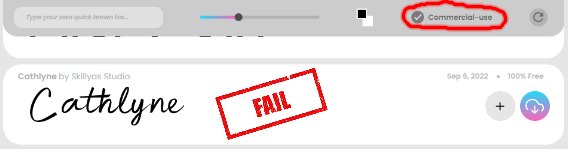
Glücklicherweise offenbart der Lizenzhinweis im entpackten Downloadordner der heruntergeladenen Schrift den Fehler. Dort befindet sich immer eine Textdatei mit Lizenzhinweisen oder einem Link zu den Lizenzhinweisen. Die Lizenzhinweise immer durchlesen! Streng genommen, dürften wir jetzt nicht einmal oben das Bild einblenden, ohne eine Lizenz zu erwerben...
Nichtsdestotrotz finden sich auf dem vorgestellten Portal sehr viele schöne Schriftarten, welche man zur Beschriftung seiner Medien und seiner Streams lizenzfrei hernehmen kann und darf.
|
Lizenzfreie Schriftarten: https://www.fontspace.com |
Ein weiteres Portal mit kostenlosen Schriftarten im Folgenden. Auch hier gilt es stets die Lizenzhinweise im heruntergeladenen und entpackten Ordner zu überprüfen!
|
Lizenzfreie Schriften: https://www.1001fonts.com |
![]()
2.3. Lizenzfreie Fotos, Grafiken und Symbole
Mein Gott, was täten wir nur ohne die lizenzfrei zu nutzenden Fotos und Grafiken von Pixabay oder Pexels? Wir könnten unseren Laden dicht machen, bei den paar Brosamen die für uns abfallen! Unzählige Uploader stellen dort ein breites Spektrum an Bildmaterial zur kostenlosen Verwendung und Weiterverarbeitung zur Verfügung. Fotos und Grafiken welche man auch gewerblich nutzen darf. Man kann seinen Stream damit aufhübschen (Social Media Icons), die eigene Website damit bestücken, sich selbst in die Aufnahmen hineinkopieren und Pausenbildschirme kreieren. Nicht einmal eine Quellangabe bzw. Namensnennung des Fotografen ist notwendig, obwohl es gerne gesehen wird. Lange Rede kurzer Sinn:
In eigener Sache: Auch Camgirls können lizenzfrei zu nutzende Fotos auf den genannten Plattformen zur Verfügung stellen. Sie täten damit die Arbeit jener Affiliates unterstützen und legalisieren, welche die Streaming-Plattformen groß gemacht haben, um sich selbst von den Brosamen zu ernähren.
![]()
2.4. Lizenzfreie Musik, Soundeffekte und Videos
Streams mit Popularmusik zu untermalen, ist voll uncool und nervig! Wenn man Pech hat, handelt man sich eine Abmahnung ein, denn welches Camgirl zahlt schon an den Rechteinhaber. Einige Content- und Streaming-Plattformen wie Onlyfans, Chaturbate oder Twitch sind dazu übergegangen, Videos mit geschützten Inhalten zu sperren, zu löschen oder stummzuschalten. Viele aufwendige Produktionen emsig wuselnder Camgirls sind somit unbrauchbar und nicht zu Geld zu machen. Wer seine Streams und Videoproduktionen rechtssicher mit Musik und Soundeffekten untermalen möchte, findet auf Pixabay ein reichhaltiges Angebot lizenzfrei zu nutzender Musikstücke und Sounddateien. Die schaffen es vielleicht nicht in die Charts, sind bisweilen aber sehr interessant und durchaus hörbar. Dezent zur Streamuntermalung eingesetzt, tragen die kostenfreien Musikstücke zur Entspannung bei, ohne vom Subjekt der Begierde abzulenken. Eine Videoproduktion mit dramatischen Soundeffekten, wäre mal was ganz Neues! Wer lizenzfreie Videosequenzen benötigt, wofür auch immer, wird ebenfalls auf Pixabay fündig.
Unser Beispiel stellt eine Komposition aus aus lizenzfreiem Video, lizenzfreien Fotos und einem dramatischen lizenzfreien Sound dar. Alles von Pixabay! Für die Signatur unseres fiktiven Camgirls Pimmilii23 verwendeten wir die lizenzfrei zu nutzende Schriftart "Bajurie". Zusammengeschustert haben wir das ganze mit Shotcut. Ein gelungenes Kunstwerk, welches man über Only zu Geld machen könnte! Die Typen kaufen wirklich jeden Scheiß...
|
Auf Pixabay: Musik I Soundeffekte I Videos |
Shotcut: Bild in Video einfügen I Equipment für die Streamerin


